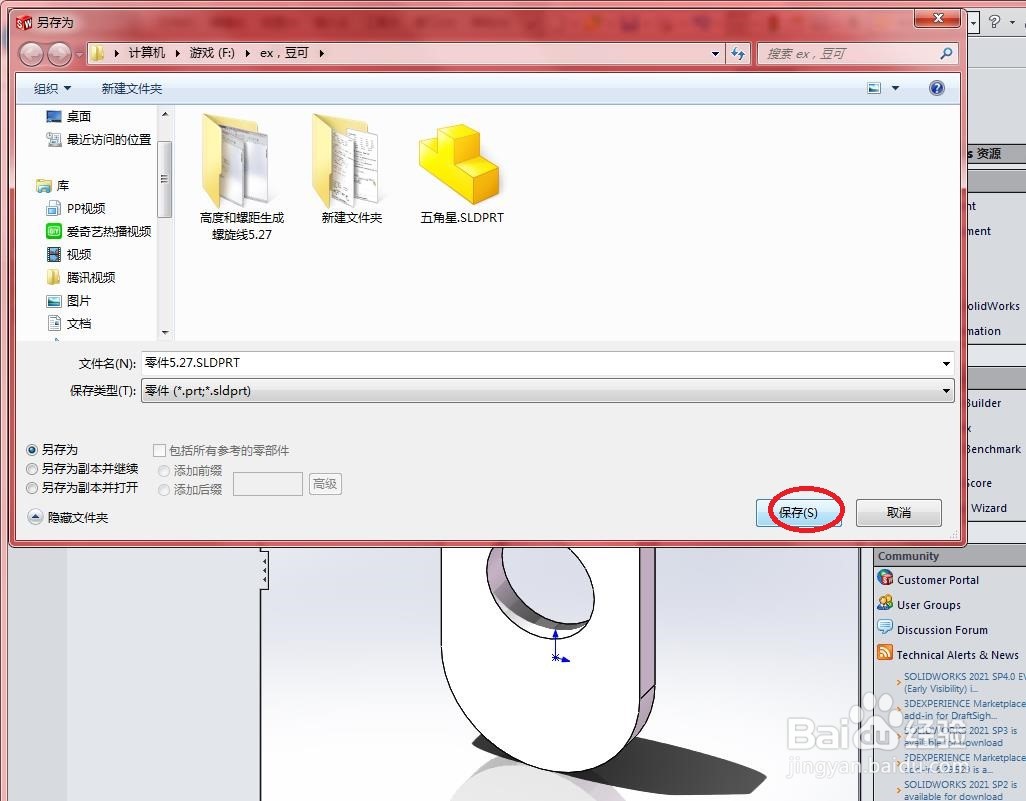1、零件绘制完成。
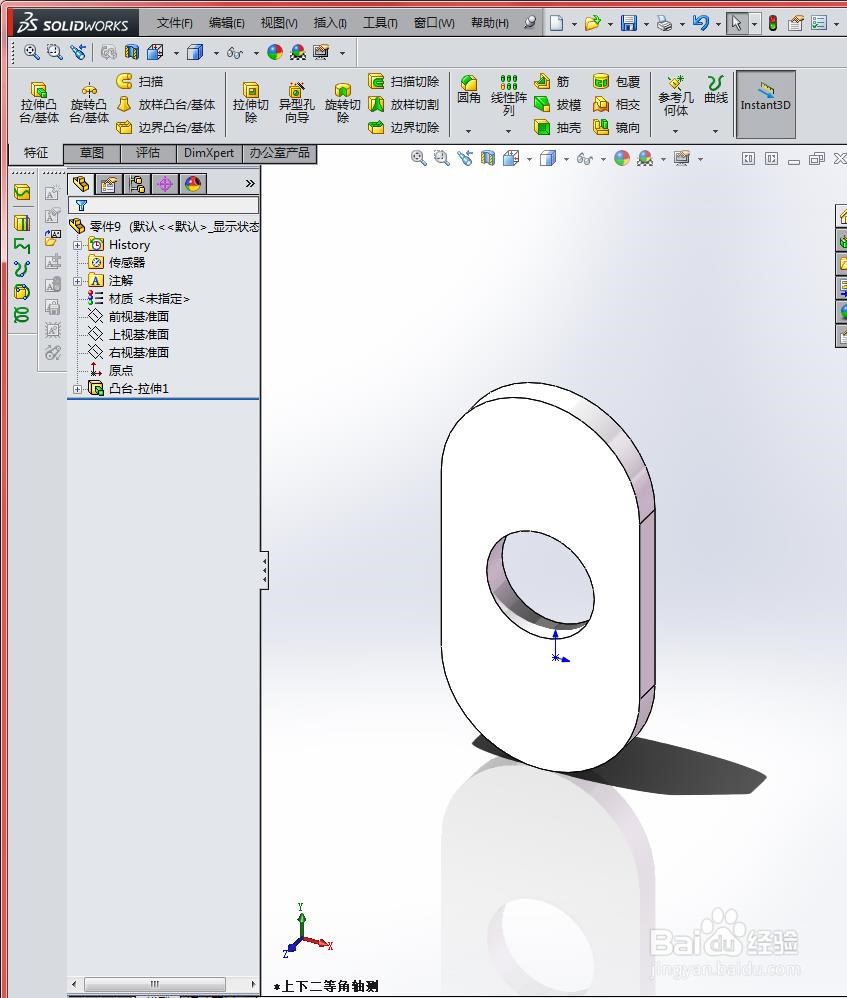
2、选择下拉菜单“文件”/“保存”命令,如下图所示
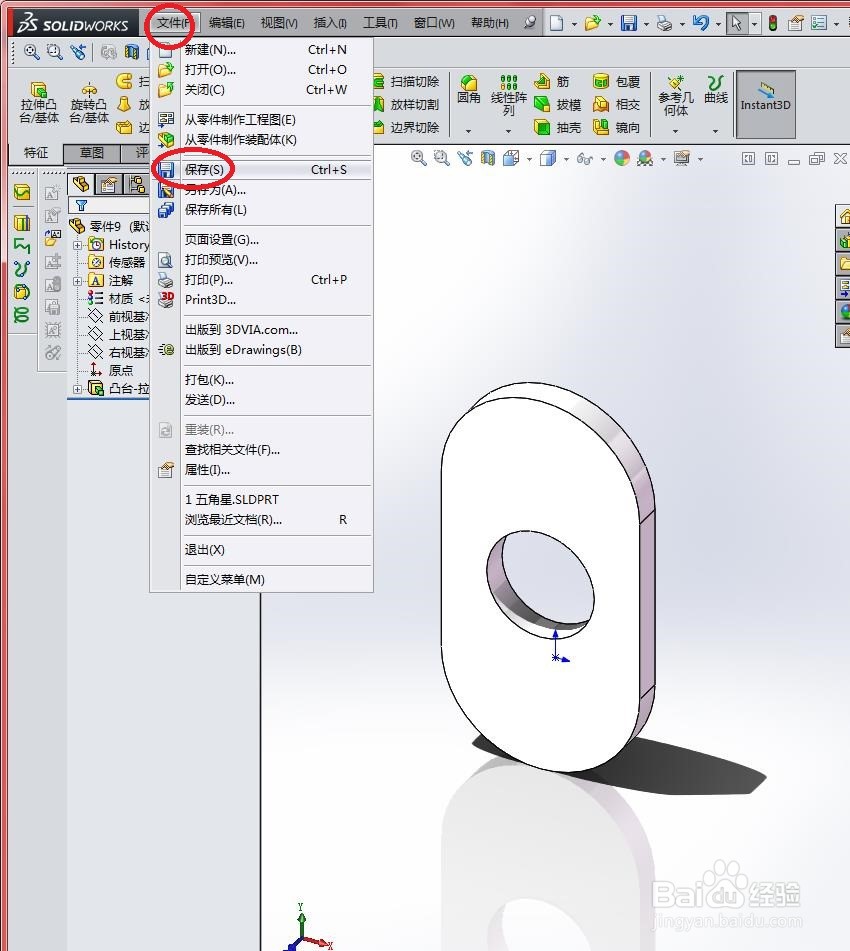
3、系统弹出“另存为”对话框,如下图所示
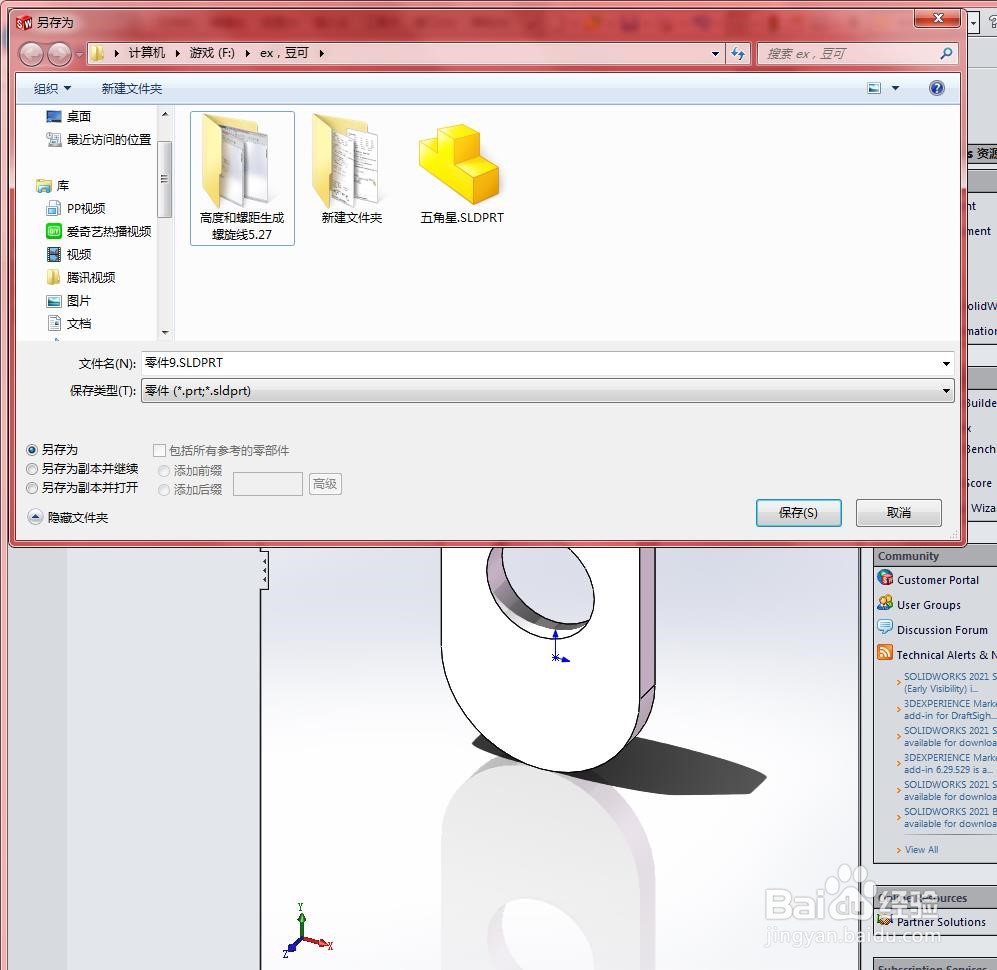
4、在对话框的“文件名”文本框中输入可以识别的文件名,如下图所示
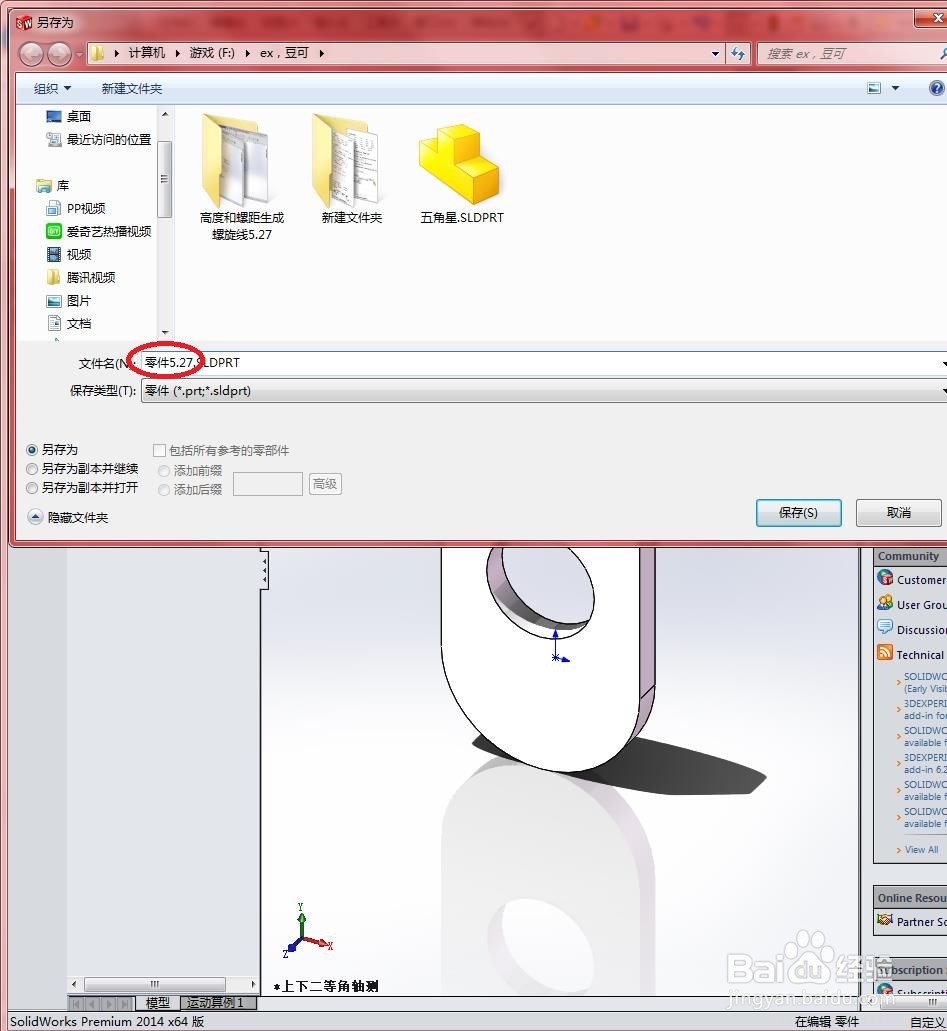
5、在对话框中选择文件保存的路径,如下图所示
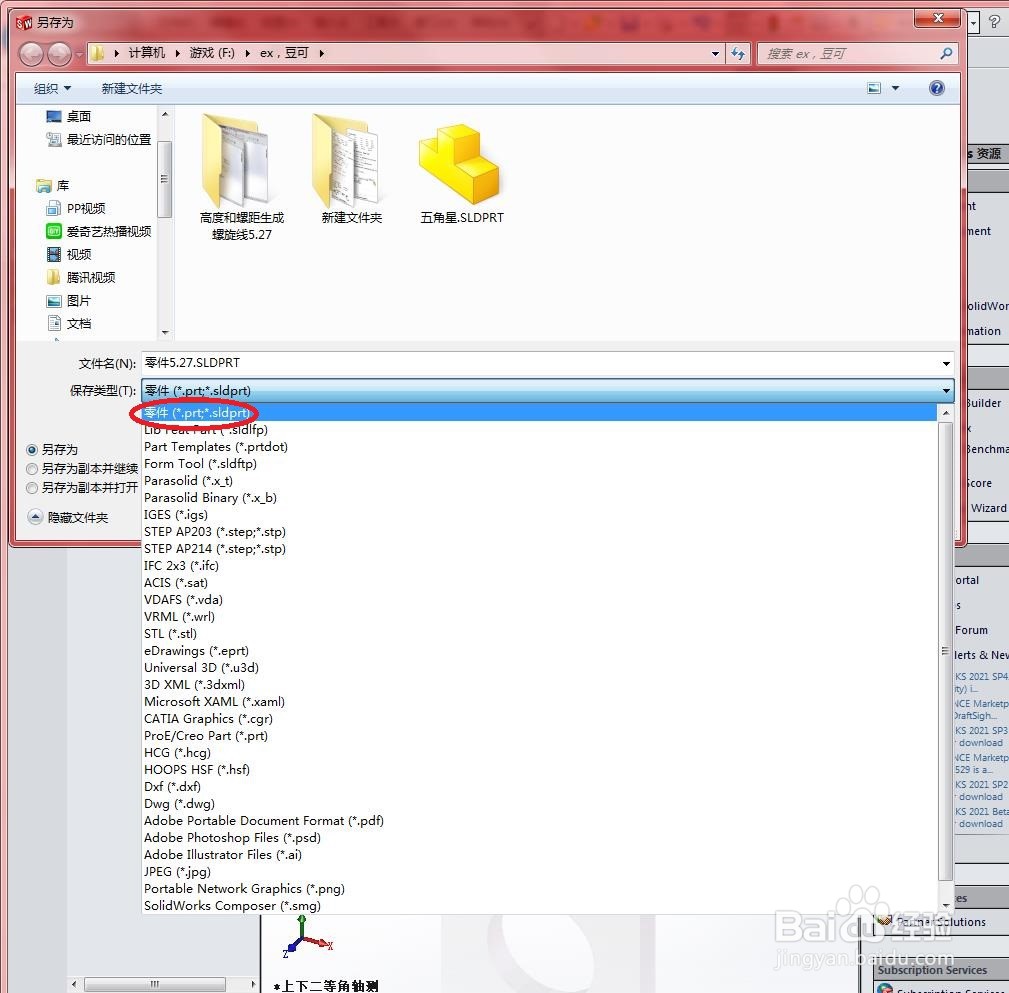
6、单击“保存”按钮,即可保存文件。如下图所示
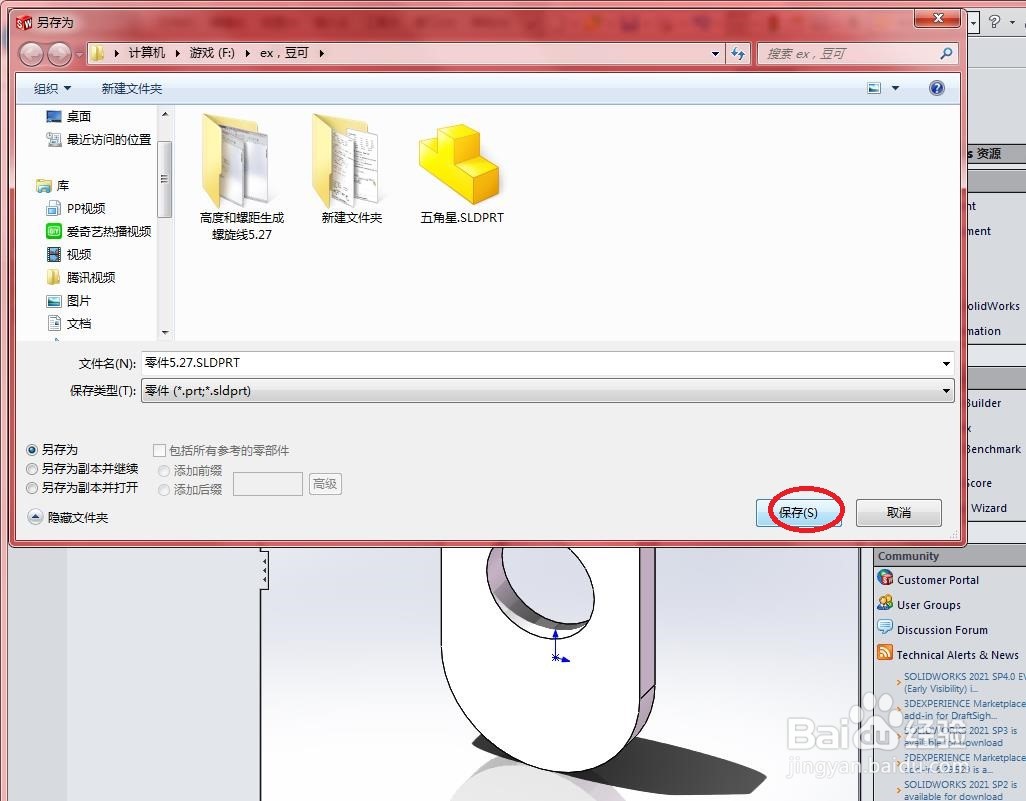
1、零件绘制完成。
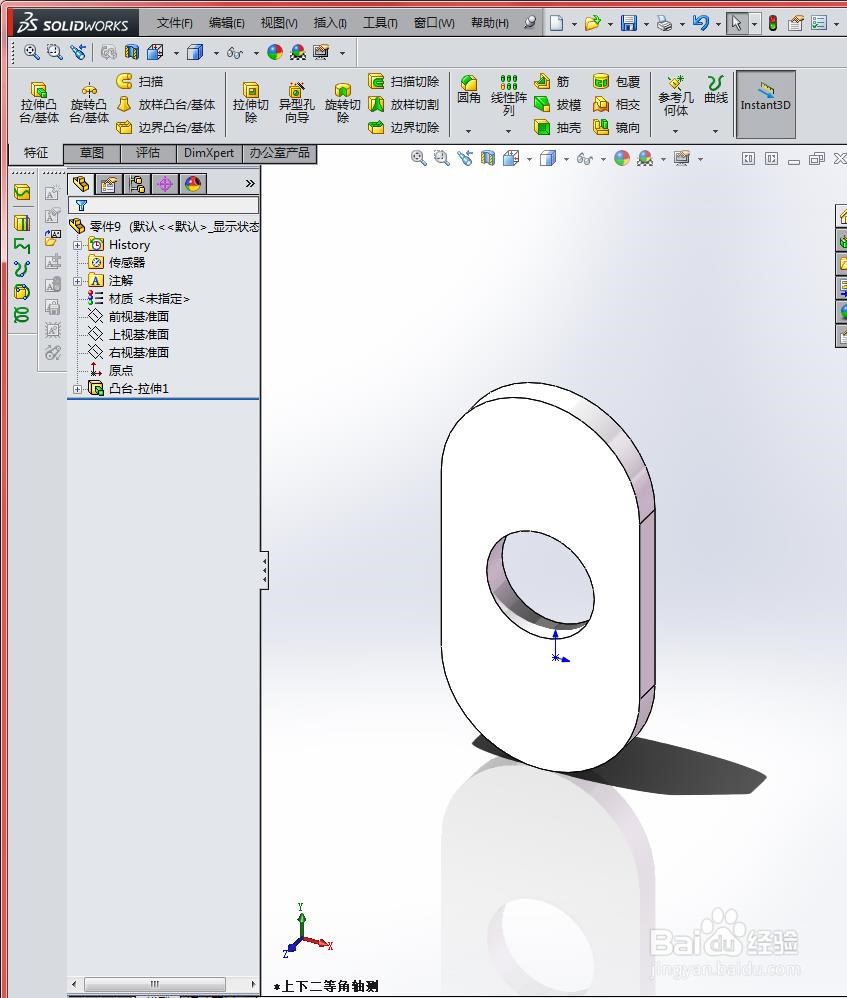
2、选择下拉菜单“文件”/“保存”命令,如下图所示
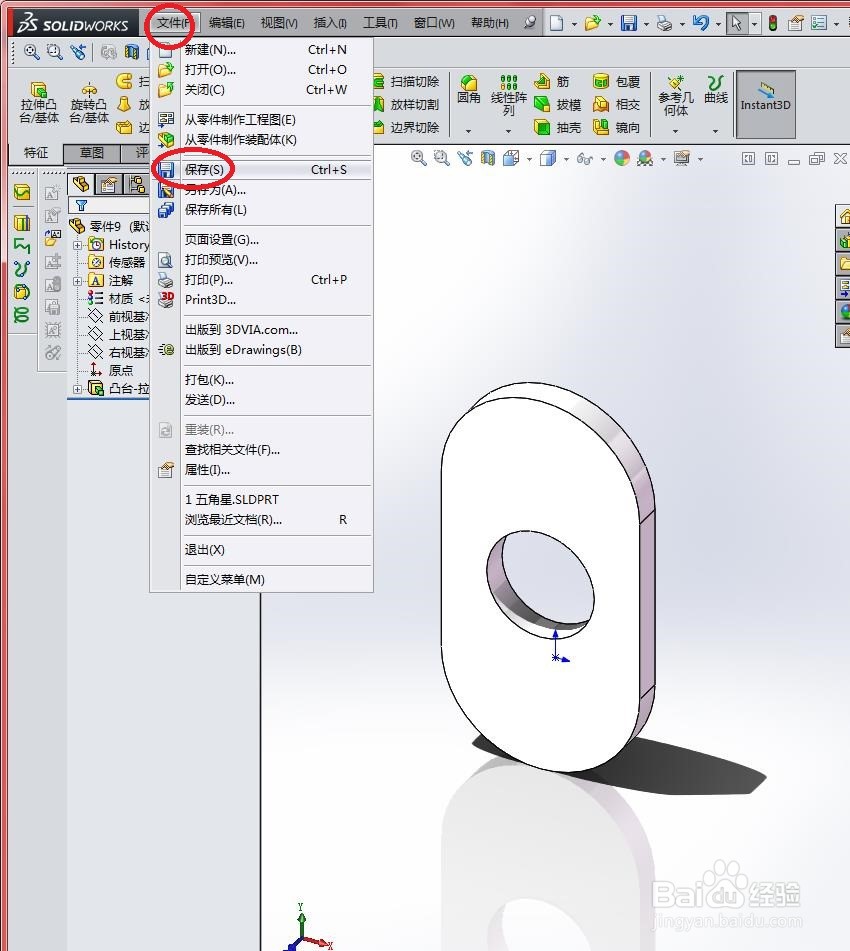
3、系统弹出“另存为”对话框,如下图所示
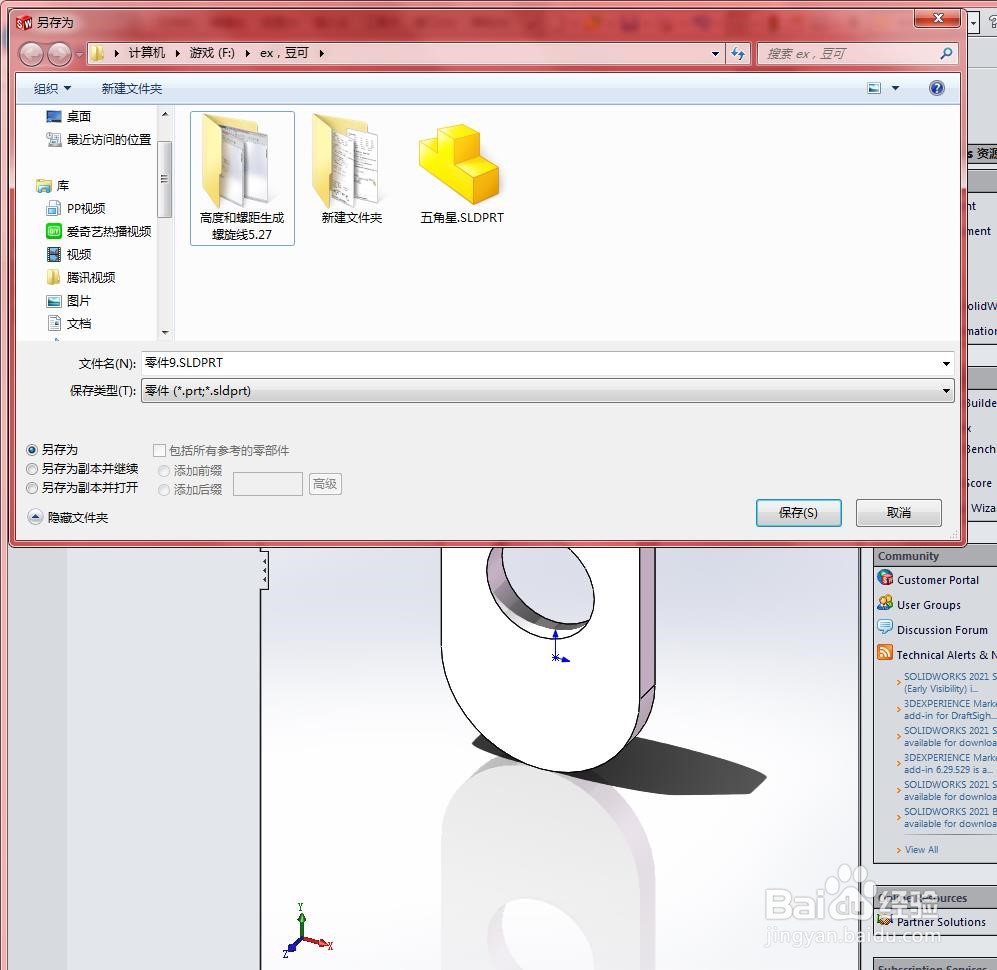
4、在对话框的“文件名”文本框中输入可以识别的文件名,如下图所示
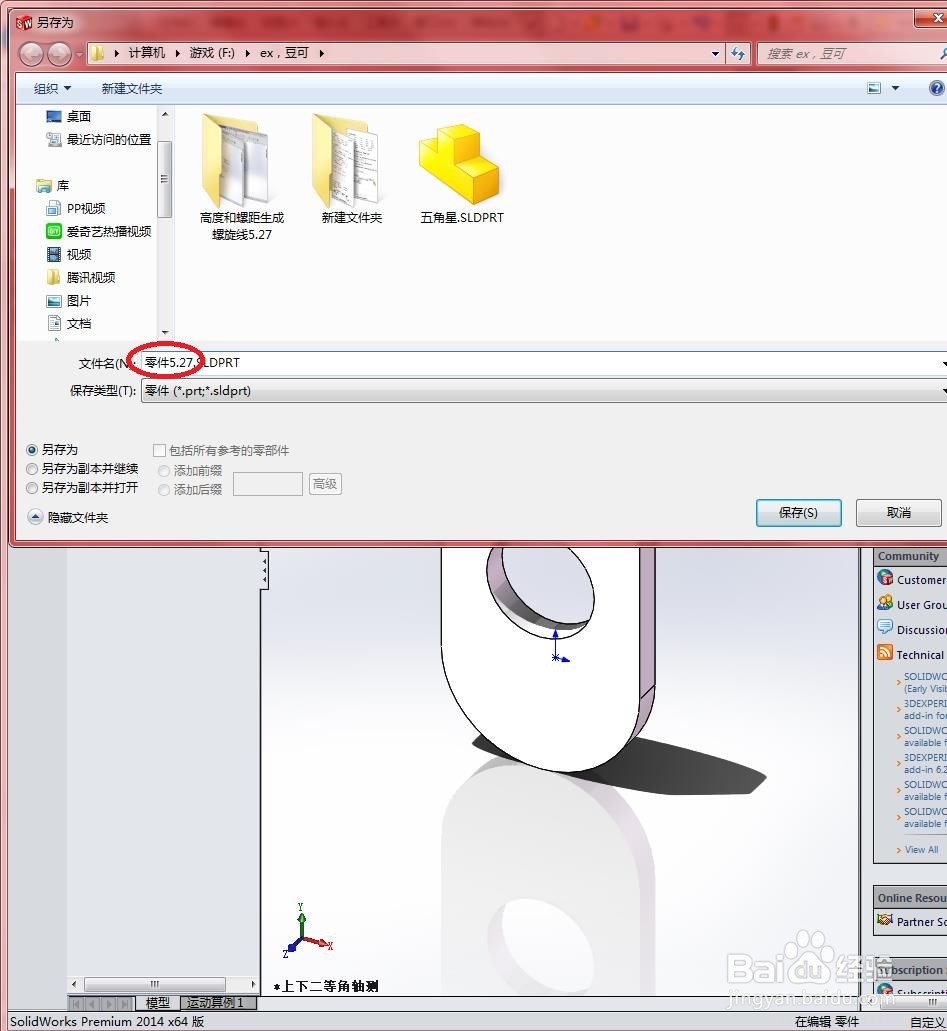
5、在对话框中选择文件保存的路径,如下图所示
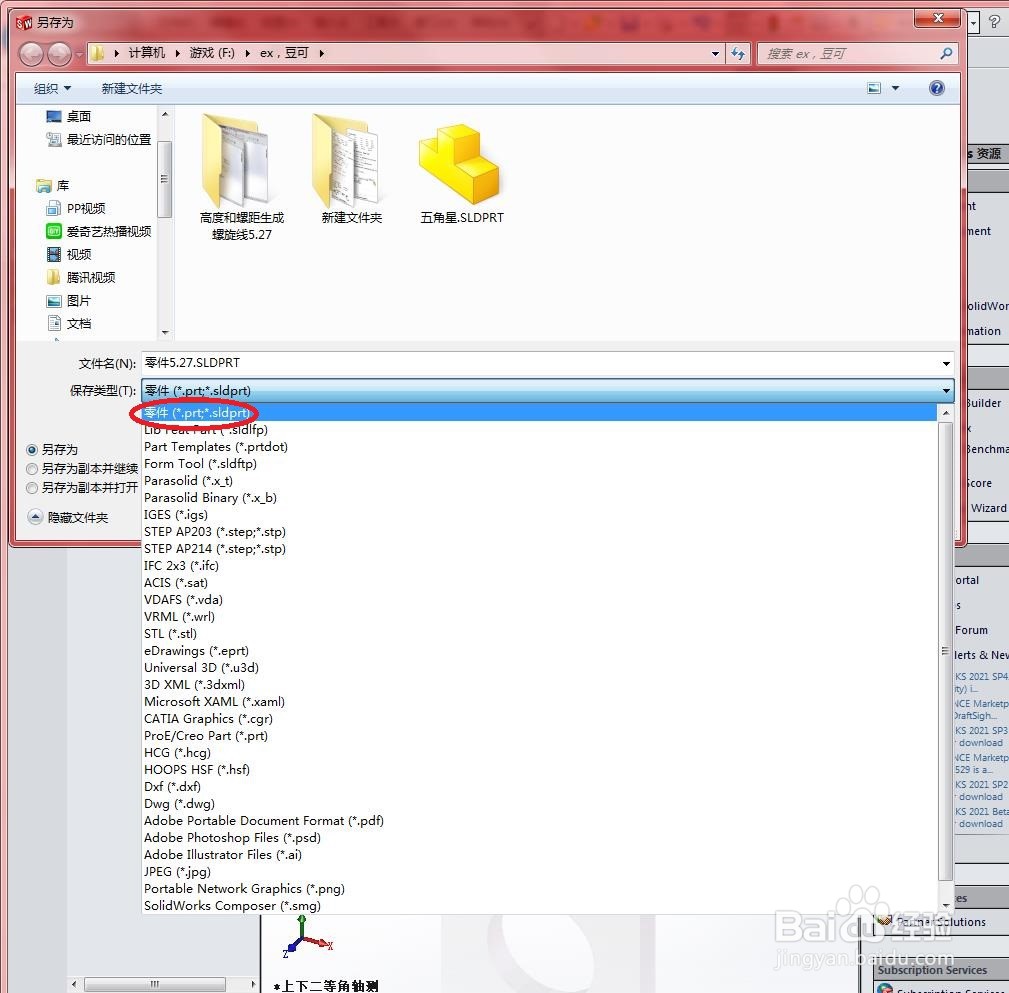
6、单击“保存”按钮,即可保存文件。如下图所示